Als u niet weet hoe u het inlogwachtwoord op Windows 10 moet verwijderen, gaan we u helpen. Hoewel het om veiligheidsredenen wordt aanbevolen om een wachtwoord te gebruiken, kunnen er gevallen zijn waarin het niet nodig is om er een te hebben.
Met Windows kunt u inloggen zonder een wachtwoord in te voeren. Zelfs als u al een wachtwoord heeft, kunt u dit verwijderen door slechts enkele stappen te volgen.
- Hoe maak je een gezinsbibliotheek op Google Play?
- Hoe voeg je een knop toe om je Google-geschiedenis op Android te verwijderen?
- Hoe een Instagram-account voor altijd verwijderen?
Hoe het inlogwachtwoord op Windows 10 verwijderen?
Ga eerst naar het menu “Start” en typ het commando “netplwiz” in het zoekvak en ga naar het rechterpaneel en schakel de beheerdersrechten in.
We zien een nieuw venster met verschillende opties, we moeten het vakje “Gebruikers moeten hun naam en wachtwoord schrijven om de computer te gebruiken” uitschakelen en op “Toepassen” klikken.
Het systeem vraagt ons, als veiligheidsmaatregel, om ons huidige wachtwoord in te voeren om onze identiteit te bevestigen. We hoeven pas later op “Accepteren” te klikken.
We moeten de computer nog steeds opnieuw opstarten, nadat we deze stappen hebben gevolgd, zal Windows 10 ons niet langer om een wachtwoord vragen om in te loggen wanneer we de pc aanzetten.
Windows zal echter nog steeds om het wachtwoord vragen als de computer uit de slaapstand komt. Om dit te voorkomen, gaat u naar “Instellingen”, “E-mail en accounts” en vinkt u binnen “Aanmeldingsopties” de optie “Nooit” aan in de sectie “Inloggen vereist”.
Maak een lokaal account aan
Als ons Windows-account is gekoppeld aan een Microsoft-account, vraagt de computer ons om het wachtwoord telkens wanneer we de computer vergrendelen met de Win + L-toetsen.
Om dit te verwijderen, moeten we in plaats daarvan een lokaal account gebruiken. Om dit te doen, moeten we teruggaan naar “Configuratie” en “E-mail en accounts” en klikken op “Uw gegevens”. Daar zien we de sectie ‘Inloggen met een lokaal account’.
 Hoe het inlogwachtwoord op Windows 10 verwijderen?
Hoe het inlogwachtwoord op Windows 10 verwijderen?
Op dat moment wordt een configuratiewizard gestart waarin we verschillende stappen moeten uitvoeren, de eerste is om ons gebruikersaccount en ons Microsoft-account te bevestigen en zo onze identiteit te bevestigen.
Van daaruit gaan we ons lokale Windows 10-account configureren door een gebruikersnaam, een lokaal wachtwoord (we moeten het leeg laten zodat het ons niet om een wachtwoord vraagt) en een indicator die ons helpt het wachtwoord te onthouden te schrijven.
Ten slotte klikken we op “Uitloggen en voltooien” en Windows 10 zal onze sessie sluiten en we zullen ons nieuwe lokale account actief hebben.

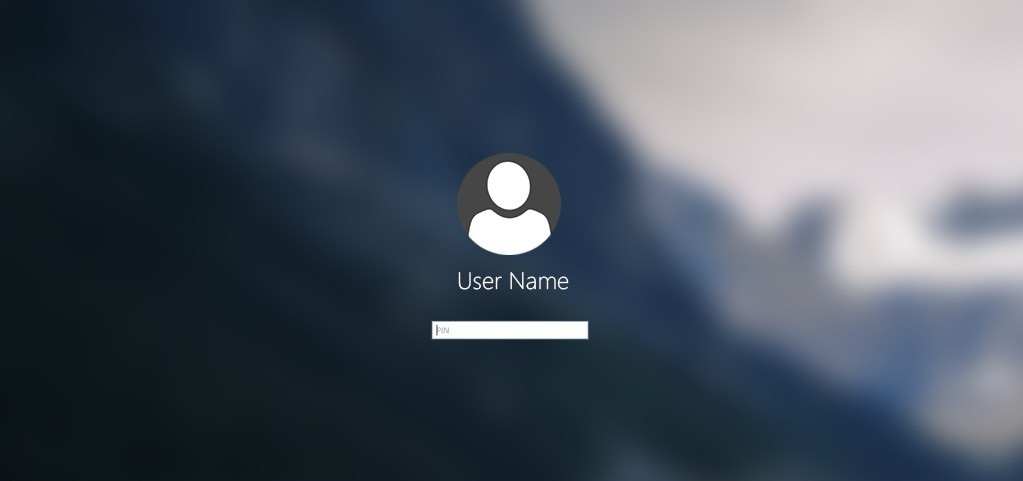
 meld deze advertentie
meld deze advertentie